win10没有gpedit.msc文件 gpedit.msc文件丢失windows怎么办
很多Windows 10用户发现他们的操作系统中没有gpedit.msc文件,或者该文件丢失,gpedit.msc是Windows组策略编辑器的主要文件,它允许用户管理计算机的各种设置和策略。由于某些原因,有些Windows 10系统中缺少了该文件,导致用户无法使用组策略编辑器。如果你的Windows 10系统中没有gpedit.msc文件,或者不小心将其删除了,该怎么办呢?下面我们将介绍几种解决方法,帮助你重新获得gpedit.msc文件并正常使用组策略编辑器。
方法如下:
1.首先打开“我的电脑”中的C盘,依次找到C盘下的windows文件夹里的system32文件夹,查找该文件夹中是否存在gpedit.msc文件。
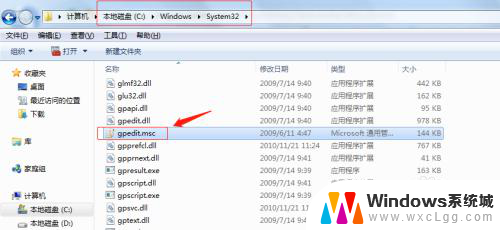
2.如果在system32文件夹中没有找到gpedit.msc文件,则表明系统未安装组策略编辑器,这时候可以从别的window10系统中复制到该文件夹中。
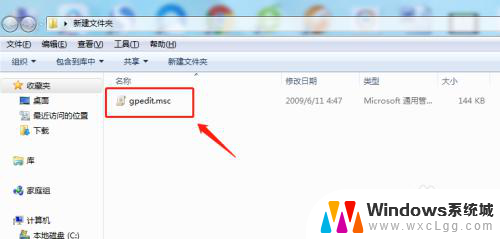
3.如果身边没有别的电脑,也可自己制作一个。首先新建一个文本文档,在里面粘贴以下代码:
@echo off
pushd "%~dp0"
dir /b C:\Windows\servicing\Packages\Microsoft-Windows-GroupPolicy-ClientExtensions-Package~3*.mum >List.txt
dir /b C:\Windows\servicing\Packages\Microsoft-Windows-GroupPolicy-ClientTools-Package~3*.mum >>List.txt
for /f %%i in ('findstr /i . List.txt 2^>nul') do dism /online /norestart /add-package:"C:\Windows\servicing\Packages\%%i"
pause
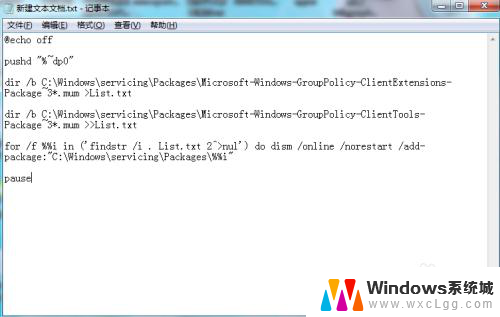
4.保存新建的文本文档重命名为组策略文件.bat格式,然后以管理员身份运行该系统文件。
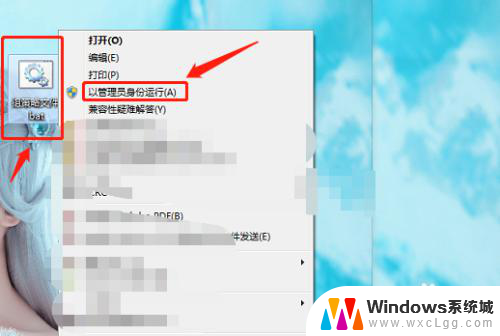
5.这个时候再按windows+R组合键,进入运行界面输入gpedit.msc就可以正常打开组策略编辑器了。
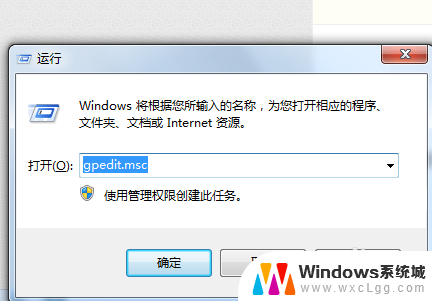
6.总结
1.首先进入C盘windows文件夹中system32文件夹查找是否存在gpedit.msc文件。
2.从别的windows10系统电脑上复制该文件。
3.自行编辑文本文档,输入组策略代码以管理员身份运行。
4.再次在运行中输入组策略编辑器命令,可正常进入即可。
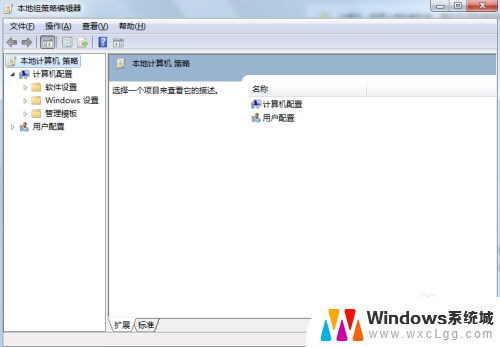
以上就是win10没有gpedit.msc文件的全部内容,有遇到相同问题的用户可参考本文中介绍的步骤来进行修复,希望能够对大家有所帮助。
win10没有gpedit.msc文件 gpedit.msc文件丢失windows怎么办相关教程
-
 win10桌面突然丢失 电脑桌面文件消失怎么恢复
win10桌面突然丢失 电脑桌面文件消失怎么恢复2024-11-13
-
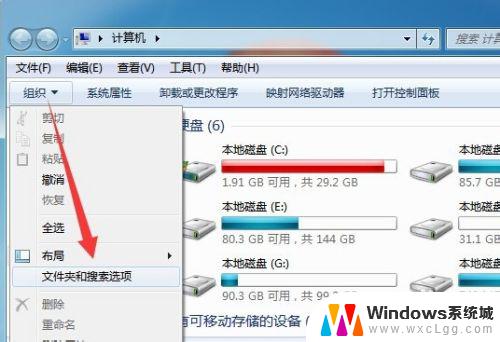 win10u盘文件突然不见了 U盘中的文件丢失了怎么找回
win10u盘文件突然不见了 U盘中的文件丢失了怎么找回2023-10-05
-
 win10 桌面没有了 怎么调回来 电脑桌面文件消失怎么恢复
win10 桌面没有了 怎么调回来 电脑桌面文件消失怎么恢复2024-09-26
-
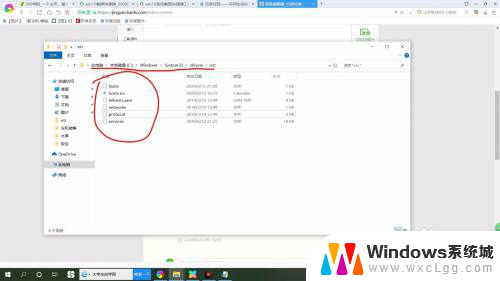 修改文件没有权限 win10打开文件无权限怎么修改权限
修改文件没有权限 win10打开文件无权限怎么修改权限2024-07-29
-
 windows怎么找出所有程序 win10所有程序在哪个文件夹
windows怎么找出所有程序 win10所有程序在哪个文件夹2023-09-13
-
 如何删除windows更新文件 Win10更新文件在哪个文件夹删除
如何删除windows更新文件 Win10更新文件在哪个文件夹删除2023-10-29
- win10删除临时文件删不掉 win10临时文件删除不了怎么办
- win10怎么访问xp共享文件夹 Windows XP系统共享文件的访问方法
- windows怎么设置共享文件夹 Win10共享文件夹设置步骤
- win10无法运行bat文件 bat文件无法运行怎么办
- win10怎么更改子网掩码 Win10更改子网掩码步骤
- 声卡为啥没有声音 win10声卡驱动正常但无法播放声音怎么办
- win10 开机转圈圈 Win10开机一直转圈圈无法启动系统怎么办
- u盘做了系统盘以后怎么恢复 如何将win10系统U盘变回普通U盘
- 为什么机箱前面的耳机插孔没声音 Win10机箱前置耳机插孔无声音解决方法
- windows10桌面图标变白了怎么办 Win10桌面图标变成白色了怎么解决
win10系统教程推荐
- 1 win10需要重新激活怎么办 Windows10过期需要重新激活步骤
- 2 怎么把word图标放到桌面上 Win10如何将Microsoft Word添加到桌面
- 3 win10系统耳机没声音是什么原因 电脑耳机插入没有声音怎么办
- 4 win10怎么透明化任务栏 win10任务栏透明效果怎么调整
- 5 如何使用管理员身份运行cmd Win10管理员身份运行CMD命令提示符的方法
- 6 笔记本电脑连接2个显示器 Win10电脑如何分屏到两个显示器
- 7 window10怎么删除账户密码 Windows10删除管理员账户
- 8 window10下载游戏 笔记本怎么玩游戏
- 9 电脑扬声器不能调节音量大小 Win10系统音量调节功能无法使用
- 10 怎么去掉桌面上的图标 Windows10怎么删除桌面图标